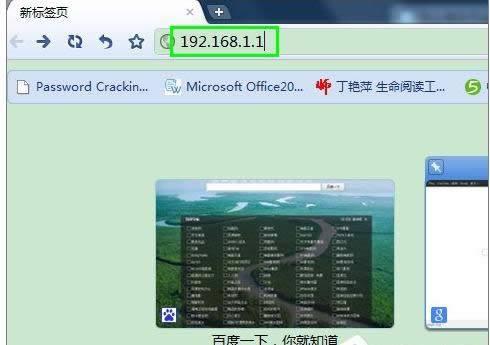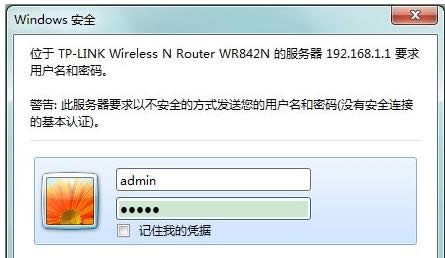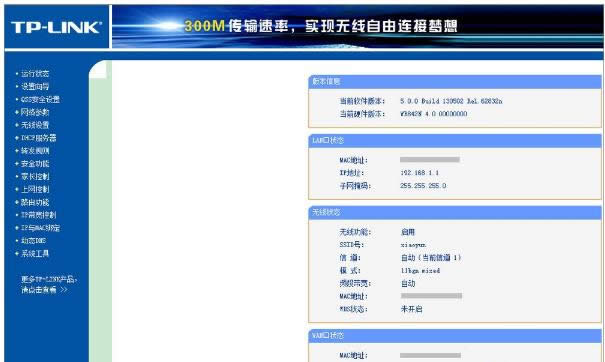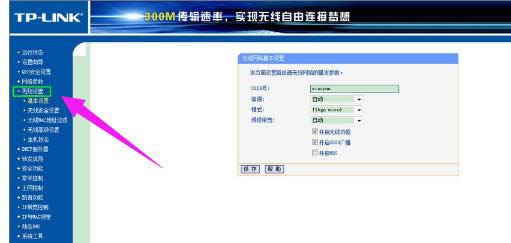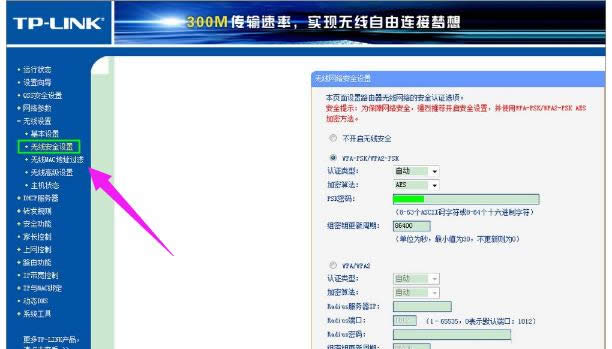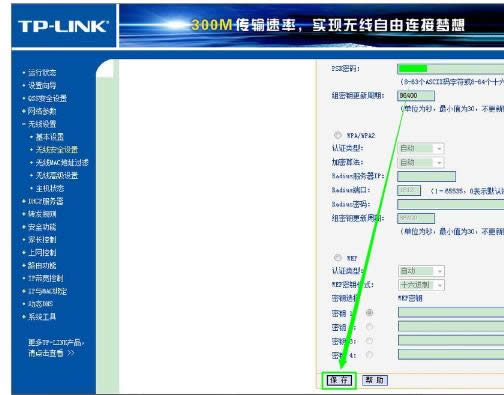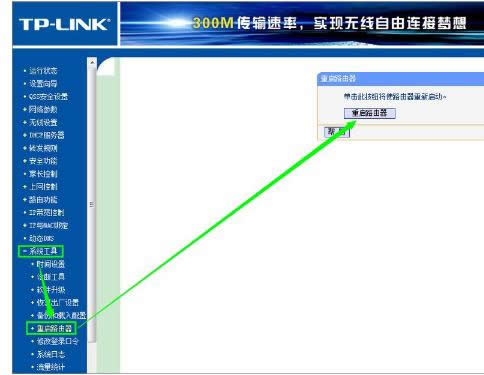推薦系統(tǒng)下載分類: 最新Windows10系統(tǒng)下載 最新Windows7系統(tǒng)下載 xp系統(tǒng)下載 電腦公司W(wǎng)indows7 64位裝機(jī)萬能版下載
無線網(wǎng)密碼怎樣改,本文教您如何更改無線網(wǎng)絡(luò)密碼
發(fā)布時間:2020-01-16 文章來源:xp下載站 瀏覽:
|
Windows 7,中文名稱視窗7,是由微軟公司(Microsoft)開發(fā)的操作系統(tǒng),內(nèi)核版本號為Windows NT 6.1。Windows 7可供家庭及商業(yè)工作環(huán)境:筆記本電腦 、平板電腦 、多媒體中心等使用。和同為NT6成員的Windows Vista一脈相承,Windows 7繼承了包括Aero風(fēng)格等多項功能,并且在此基礎(chǔ)上增添了些許功能。 用戶根本就沒有意識到不安全網(wǎng)絡(luò)的存在。其實,一旦你的無線網(wǎng)絡(luò)不安全,就有可能給別人造成可乘之機(jī)。那么,如何才能保證你的無線網(wǎng)絡(luò)安全呢?一般都會設(shè)置密碼防止他人蹭網(wǎng),但是有時候wifi密碼被別人知道了該怎么修改密碼呢?下面,小編給大伙演示修改無線網(wǎng)絡(luò)密碼的流程。 無線網(wǎng)一般指家庭或單位小型無線路由器發(fā)射的無線網(wǎng),但有些用戶卻不清楚無線網(wǎng)密碼怎么改。無線網(wǎng)密碼的修改方法很簡單,用戶可通過路由器無線設(shè)置進(jìn)行修改。那如何修改無線網(wǎng)絡(luò)密碼的呢?下面,小編跟大家分享修改無線網(wǎng)絡(luò)密碼的經(jīng)驗。 如何修改無線網(wǎng)絡(luò)密碼 將無線路由器和計算機(jī)連接,然后在瀏覽器中輸入192.168.1.1,這是絕大多數(shù)無線路由器的訪問地址,如果你不太確定,可以查看無線路由器的背面
無線網(wǎng)絡(luò)圖解詳情-1 在彈出的登錄框中,用戶名和密碼都輸入admin,用戶名和密碼同樣可以從無線路由器的背面查看的到
無線網(wǎng)絡(luò)圖解詳情-2 登錄成功后,顯示的是無線路由器的當(dāng)前狀態(tài)信息,也就是左側(cè)最上面的【運行狀態(tài)】的頁面
修改密碼圖解詳情-3 點擊左側(cè)的【無線設(shè)置】
密碼圖解詳情-4 點擊【無線設(shè)置】下面的【無線安全設(shè)置】
無線網(wǎng)密碼圖解詳情-5 在右側(cè)的PSK密碼欄,修改新的密碼,然后點擊下面的【保存】。為了密碼的安全性,建議密碼采用字母、數(shù)字、特殊字符的組合,且不少于8位
修改密碼圖解詳情-6 這時新的密碼應(yīng)該已經(jīng)生效了。如果沒有生效的話,點擊左側(cè)的【系統(tǒng)工具】→【重啟路由器】,然后在右側(cè)點擊【重啟路由器】
密碼圖解詳情-7 以上就是修改無線網(wǎng)絡(luò)密碼的方法。 Windows 7簡化了許多設(shè)計,如快速最大化,窗口半屏顯示,跳轉(zhuǎn)列表(Jump List),系統(tǒng)故障快速修復(fù)等。Windows 7將會讓搜索和使用信息更加簡單,包括本地、網(wǎng)絡(luò)和互聯(lián)網(wǎng)搜索功能,直觀的用戶體驗將更加高級,還會整合自動化應(yīng)用程序提交和交叉程序數(shù)據(jù)透明性。 |